Как добавить JavaScript на WordPress | REG.RU
В статье мы расскажем, как подключить скрипт JS в тему WordPress.
Что такое JavaScript
JavaScript — это скриптовый язык программирования. Его скрипты обрабатываются не на сервере, а прямо в браузере. Это позволяет добавлять новые функции без потери скорости сайта.
Скрипт JS встроен внутрь тега </script> — он позволяет отделить написанный код JavaScript от PHP:
<script type="text/javascript"> JavaScript code </script>
Если вы хотите добавить скрипт JS, просто разместите его на нужной странице в коде сайта. Однако если вы работаете с WordPress, разместить JavaScript на странице таким способом не получится — он удалится при сохранении пользовательского файла. О том, как обойти это ограничение, расскажем ниже.
Как добавить JavaScript на WordPress
Если вы хотите добавить JS в WordPress, выберите один из трёх способов:
- с помощью плагина Shortcoder,
- с помощью плагина Insert Headers and Footers,
- с помощью изменения файла functions.
 php.
php.
Выберите инструкцию, чтобы разрешить подключение скрипта WordPress.
С помощью плагина Shortcoder
Shortcoder — это плагин, с помощью которого можно создать блок кода элемента. После публикации создаётся специальный шаблон, который можно добавить на нужную вам страницу.
Чтобы установить Shortcoder:
Перейдите в админку.
-
2.
Откройте раздел Плагины — Добавить новый:
-
3.
В поисковой строке введите название плагина. Когда поиск отобразит результат, нажмите Установить:
-
5.
В разделе «Shortcoder» нажмите Create shortcode:
-
6.
На экране отобразится встроенный редактор. Он имеет три режима:
- Text editor — для добавления простого текста,
- Visual editor — для вёрстки небольшого элемента с текстом и изображением,
- Code editor — для добавления скрипта. Рекомендуем использовать его.
-
7.
Введите название и вставьте код. Вы можете сохранить этот фрагмент в качестве черновика, но до публикации добавить его на страницу не получится.
 Для создания черновика кликните Сохранить:
Для создания черновика кликните Сохранить:Если скрипты для сайта WordPress добавлены и вы хотите сохранить готовый шаблон, нажмите Опубликовать:
Кликните Активировать:
Готовый шаблон вы сможете добавить на любую страницу через админку.
Insert Headers and Footers — это плагин, с помощью которого можно создать шаблон кода. В этом шаблоне можно обозначить, в какой части страницы должен отрабатываться скрипт.
Чтобы установить Insert Headers and Footers:
-
1.
Перейдите в админку.
-
2.
Откройте раздел Плагины — Добавить новый:
org/HowToStep»>
3.
-
4.
Нажмите Активировать:
-
5.
Перейдите в раздел Плагины — Установленные
-
6.
В списке найдите WP Headers and Footers и кликните Settings:
-
7.
Скрипт можно вставить в один из трёх блоков:
- Header — шапку сайта,
- Body — тело сайта,
- Footer — подвал сайта.
 Добавьте код в нужную часть страницы:
Добавьте код в нужную часть страницы:
WordPress: как подключить скрипт
-
8.
Кликните Сохранить изменения:
В поисковой строке укажите имя плагина. Когда поиск отобразит результат, кликните Установить:
С помощью изменения файла functions.php
ISPmanager
cPanel
Plesk
-
1.
Кликните по файлу functions.php, наведите курсор на Редактировать и нажмите Открыть:
Добавьте код и сохраните изменения, нажав Ok:
- org/HowToStep»>
1.
-
2.
Добавьте скрипт и нажмите Сохранить изменения:
Нажмите на functions.php и кликните Редактировать:
%% 1 Кликните по functions.php, как по ссылке:
%% 2 Добавьте код и сохраните данные:
Готово, вы разместили скрипт JS на сайте WordPress.
Помогла ли вам статья?
Да
раз уже помогла
WooCommerce: шорткоды — примеры использования
Как использовать шорткоды
Шорткоды можно вставлять в страницы, посты и описания товаров.
Страницы
[woocommerce_cart] – страница корзины[woocommerce_checkout] – страницу оформления заказа[woocommerce_my_account] – личный кабинет[woocommerce_order_tracking] – страница отслеживания заказа
Товары
[products] — шорткод выводит товары. С помощью атрибутов можно выводить товары по идентификатору ID, артикулу SKU, категориям, характеристикам и меткам. Можно разбивать список товаров на страницы и настраивать сортировку.
С помощью атрибутов можно выводить товары по идентификатору ID, артикулу SKU, категориям, характеристикам и меткам. Можно разбивать список товаров на страницы и настраивать сортировку.
Список атрибутов
[products]limit— количество товаров. По умолчанию используется значение-1, которое выводит все товары.columns— количество столбцов. По умолчанию4.paginate— разбиение на страницы. Используется в сочетании сlimit. По умолчанию установлено значениеpaginate="true"для разбиения на страницы.orderby— сортирует товары:date— по дате публикации.id— по идентификатору товара ID.menu_order— по порядковому номеру.popularity— по количеству продаж.rand— случайным, рандомным образом.
rating— по отзывам и оценкам.title— по названию товара. Значение по умолчанию.
order— указывает, как сортировать список товаров: по возрастаниюorder="DESC". По умолчанию используется значениеASC— по возрастанию. Используется в сочетании сorderby.skus— артикулы. Несколько значений разделяйте запятыми.ids— индентификаторы — ID товара. Несколько значений разделяйте запятыми.category— названия категорий. Несколько значений разделяйте запятыми. Указывается слаг категории, напримерcategory="accessories".tag— названия меток.attribute— атрибуты товаров, то есть характеристики. Напримерattribute="color". Используется в сочетании сterms— значение атрибутов товаров, напримерterms="red".
terms_operator— условие вывода атрибутов.tag_operator— условия вывода меток.cat_operator— условия вывода категорий.terms_operator,tag_operatorиcat_operatorпринимают одно из трёх значений:IN— содержит. Установлено по умолчанию.NOT IN— не содержит.AND— содержит И то И это.class— класс CSS.on_sale— товары со скидкой.best_selling— самые продаваемые товары.top_rated— товары с отзывами и оценками.visibility— видимость товара:visible— видны в каталоге и в поиске. Значение по умолчанию.catalog— видны в каталоге, но скрыты в поиске.search— видны только в поиске, но скрыты в каталоге.hidden— скрытые.
featured— помеченые, как избранные.
Примеры использования
[products]Товары со скидкой
Шорткод выводит 4 товара со скидкой в 4 столбца, отсортированных по популярности.
[products limit="4" columns="4" orderby="popularity" on_sale="true"]
Также добавлен собственный ccs-класс “quick-sale”, чтобы выделить товары с помощью серого фона и отступов.
.quick-sale {
background-color: #ccc;
padding: 5%;
}Рекомендуемые товары
Шорткод выводит 6 рекомендуемых ★ товаров в 3 столбца. По умолчанию используется сортировка по названию (от А до Я), хоть это и не указано явно.
[products limit="4" columns="2" visibility="featured"]
Самые продаваемые товары
[products limit="3" columns="3" best_selling="true"]
Шорткод выводит 3 самых часто покупаемых товара. По-умолчанию товары выводятся в 3 столбца, хоть это и не указано явно.
Новинки
[products limit="4" columns="4" orderby="id" order="DESC" visibility="visible"]
Шорткод выводит последние добавленные товары — 4 в одном ряду. Для этого мы будем использовать идентификатор ID (который генерируется при создании страницы товара), а также команды order и orderby.
Новые поступления
Если нужно вывести старые товары, как новинки, например если они недавно поступили на склад и их нужно показать в отдельном блоке. Для этого нужно обновить дату публикации у товаров. А в шорткоде указать способ сортировки — по дате.
[products limit="12" columns="6" orderby="date" order="DESC" visibility="visible" category="Одежда"]
Товары отдельных категорий
[products limit="4" columns="4" category="hoodies, tshirts" cat_operator="AND"]
Шорткод выводит 4 товара, которые принадлежат и к футболкам и к толстовкам. Принадлежность к обоим категориям проверяет оператор cat_operator="AND".
Если нужно вывести товары, которые не относятся к этим категориями, нужно изменить только значение аргумента cat_operator на NOT IN.
[products limit="4" columns="4" category="hoodies, tshirts" cat_operator="NOT IN"]
Товары с определёнными характеристиками
Шорткод выводит товары красного цвета, отсортированных по дате: сначала новые, потом старые.
[products columns="3" attribute="color" terms="red" orderby="date"]
Если нужно вывести все товары, за исключением красного цвета — добавим оператор terms_operator со значением NOT IN.
[products columns="3" attribute="color" terms="red" orderby="date" terms_operator="NOT IN"]
Товары с меткой, тегом
Шорткод выводит все товары с меткой «Худи»
[products tag="худи"]
Сортировка по пользовательским полям
С помощью шорткодов выше можно сортировать только по ID, наименованию товара, дате добавления, порядковому номеру, популярности, рейтингу или в случайном порядке.
Для сортировки по другим полям потребуется расширить шорткоды сортировки. Для этого разработчики WooCommerce рекомендуют код ниже. Код работает, но на некоторых темах после него перестают работать шорткоды, в которых сортировка не указана. Вобщем нужно тестировать.
Для этого разработчики WooCommerce рекомендуют код ниже. Код работает, но на некоторых темах после него перестают работать шорткоды, в которых сортировка не указана. Вобщем нужно тестировать.
Категории
Для вывода категорий используется два шорткода:[product_category] — выводит товары[product_categories] — выводит категории
Список атрибутов категорий
ids— выводит категории с указанными ID, используется в [product_categories].category— выводит категории по ID, наименованию или слагу (ярлыку) используется в[product_categories].limit— количество товаров. По умолчанию используется значение-1, которое выводит все товары.columns— количество столбцов. По умолчанию4.hide_empty— по умолчанию используется значение1, которое скрывает пустые категории. Установите значение
Установите значение 0, чтобы показать пустые категории.parent— выводит подкатегории по ID родительской категории.orderby— по умолчанию сортирует по «имени». Можно сортировать по «id», «slug» или «menu_order». Для ручной сортировки укажитеorderby="include".order— сортировка по возрастаниюASCили по убываниюDESC. По умолчаниюASC. Используется вместе сorderby.
Примеры использования
[product_category]Шорткод выводит только категории верхнего уровня.
[product_categories parent="0"]
Страница товара
Шорткод выводит страницу одного товара по ID или артикулу.
[product_page]
[product_page sku="001"]
Шорткод выводит сопутствующие товары.
[related_products limit="2" columns="2"]
Добавить в корзину
add_to_cart — шорткод добавляет товар в корзину по ID.
Кнопка «Добавить в корзину»
Шорткод выводит кнопку добавления товара в корзину. При нажатии на кнопку товар с ID=25 добавится в корзину в количестве 3 штук.
[add_to_cart show_price="0" quantity="3"]
style="border:0; padding: 0; text-align:right;" — скрывает рамку, убирает внешний отступ у кнопки и выравнивает её по правому краю.
show_price="0" — атрибут показывает или скрывает цену. По умолчанию зачение 1 показывает цену.
quantity="3" — количество товара.
Пример таблицы:
Ссылка «Добавить в корзину»
Шорткод [add_to_cart_url] выводит на экран ссылку для добавления товара в корзину ?add-to-cart=25.
Уведомления
[shop_messages] выводит уведомления WooCommerce (например, “товар добавлен в корзину”) на страницах, не связанных с WooCommerce. Используется в
Используется в [add_to_cart].
Хоть этот шорткод и указан в документации WooCommerce — мне не удалось проверить его работу. Шорткод [shop_messages] у меня не работает.
– Поддержка WordPress.com Шорткоды могут встраивать файлы или создавать объекты, которые обычно требуют много сложного, уродливого кода всего в одну строку.
Шорткод = ярлык кода ! Каждый шорткод заключен в две квадратные скобки [ ] . Вы можете добавить шорткоды на любую страницу или запись, предварительно вставив блок шорткода 9.0004 . Это руководство покажет вам, как!
В этом руководстве
Добавить блок шорткодов
Чтобы добавить блок шорткодов , нажмите значок + Block Inserter и выполните поиск по запросу «шорткод». Нажмите на нее, чтобы добавить блок к публикации или странице.
Кроме того, вы можете ввести свой короткий код в двух квадратных скобках.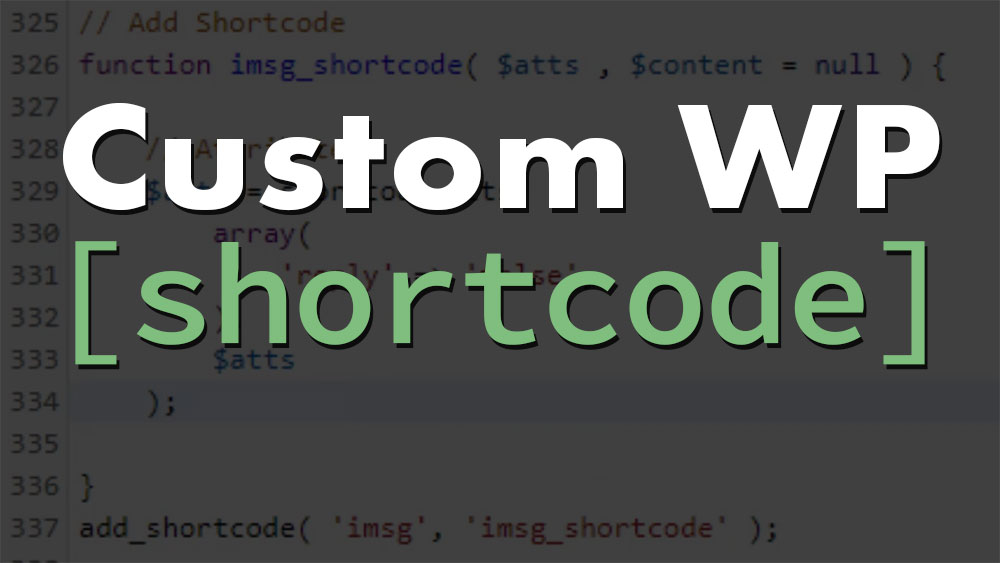 Например, шорткод
Например, шорткод можно использовать для встраивания любого общедоступного видео YouTube в любую страницу или запись.
Или введите /shortcode и нажмите Enter:
Добавьте блок шорткода с помощью косой черты.Для получения дополнительной информации посетите наши подробные инструкции по добавлению блоков.
Напишите свой шорткод
Когда вы впервые добавите блок шорткодов в свою публикацию или страницу, он будет выглядеть следующим образом:
Введите шорткод в соответствующее поле или вставьте его из доступных шорткодов. В этом примере в поле добавлен шорткод для отображения сообщений по дате.
В предварительном просмотре сообщения или страницы сообщения будут отображаться в порядке даты:
Доступные шорткоды
Ниже вы найдете список всех шорткодов, доступных на вашем сайте WordPress.com. Кроме того, многие сторонние плагины (которые вы можете установить в планах WordPress. com Business и Ecommerce или в нашем устаревшем плане Pro) также используют шорткоды. Обратитесь к документации по плагинам, чтобы узнать о шорткодах этого плагина.
com Business и Ecommerce или в нашем устаревшем плане Pro) также используют шорткоды. Обратитесь к документации по плагинам, чтобы узнать о шорткодах этого плагина.
-
[archiveorg]встраивает видео из Интернет-архива. » Полные инструкции -
[dailymotion]встраивает видео DailyMotion. » Полная инструкция -
[flickr]встраивает видео Flickr. » Полная инструкция -
[kickstarter]встраивает видео с Kickstarter. » Полная инструкция -
[ted]встраивает видео TED Talks. » Полная инструкция -
[twitchtv]встраивает поток Twitch.tv. » Полная инструкция -
[vimeo]встраивает видео Vimeo. » Полные инструкции -
[wpvideo]встраивает видео VideoPress. » Полная инструкция -
[youtube]встраивает видео с YouTube. » Полная инструкция
-
[8tracks]встраивает музыку из 8tracks. » Полная инструкция
» Полная инструкция -
[аудио]отображает загруженный аудиофайл как аудиоплеер.» Полная инструкция -
[bandcamp]встраивает музыку из Bandcamp. » Полная инструкция -
[список воспроизведения]отображает список воспроизведения для загруженных загруженных аудиофайлов.» Полная инструкция -
[soundcloud]встраивает звук из SoundCloud. » Полная инструкция -
[spotify]встраивает музыку из Spotify. » Полная инструкция
Изображения и документы
-
[instagram]встраивает изображение из Instagram. » Полная инструкция -
[презентация]встраивает презентацию в виде слайд-шоу. » Полная инструкция -
[scribd]встраивает документ/файл из Scribd. » Полные инструкции -
[slideshare]встраивает слайд-шоу из Slideshare.net. » Полная инструкция - [vr] встраивает фотографии и панорамы с углом обзора 360° для использования с гарнитурами виртуальной реальности.
 » Полная инструкция
» Полная инструкция
Разное
Полезные шорткоды для добавления указателя архива блога, контактной формы, опросов и многого другого.
-
[архивы]отображает индекс архива ваших сообщений в блоге. » Полная инструкция -
[beermenus]встраивает меню из BeerMenus. » Полные инструкции -
[blog_subscription_form]встраивает форму подписки, позволяющую людям подписываться на обновления по электронной почте » Полные инструкции -
[код]или[исходный код]сохраняет форматирование исходного кода. » Полная инструкция -
[контактная форма]добавляет контактную форму на вашу страницу. » Полная инструкция -
[display-posts]позволяет отображать сообщения определенной категории, автора или тега » Полные инструкции -
[суть]встраивает фрагменты кода GitHub Gist. » Полная инструкция -
[gravatar]показывает изображение Gravatar с адреса электронной почты. » Полная инструкция
» Полная инструкция -
[list-pages]позволяет перечислить страницы, одноуровневые и дочерние страницы. » Полная инструкция -
[портфолио]встраивает портфолио проектов. » Полная инструкция -
[викторина]встраивает викторину с несколькими вариантами ответов» Полные инструкции -
[рецепт]форматирует рецепт с основными метаданными и возможностью печати. » Полные инструкции -
[rss]встраивает RSS-канал с указанного URL-адреса, например. лента новостей. » Полная инструкция -
[карта сайта]генерирует карту сайта страниц вашего сайта » Полная инструкция -
[tlkio]добавляет канал Tlk.io к вашему сообщению или странице. » Полная инструкция -
[twitter-timeline]встроить хронику Twitter. » Полная инструкция -
[предстоящие события]отображает URL-адрес канала iCalendar в виде списка. » Полные инструкции
» Полные инструкции -
[wufoo]встраивает форму Wufoo. » Полная инструкция
Как создать кнопку с коротким кодом в WordPress: 2 бесплатных метода
Не знаете, как создать кнопку с коротким кодом в WordPress? Кнопки шорткода очень удобны для быстрой вставки стильных, привлекающих внимание кнопок в ваш контент WordPress. Но WordPress не включает никаких функций для создания кнопки шорткода по умолчанию .
Чтобы помочь, Я покажу вам два разных способа создания кнопки шорткода в WordPress.
Сначала я покажу вам, как это сделать, используя ваш собственный код. Затем я покажу вам более удобный для начинающих метод с использованием плагина.
Как вручную создать кнопку шорткода в WordPress с кодом
Этот метод не очень удобен для новичков, поэтому мы не рекомендуем его людям без хотя бы базового понимания CSS.
Это потому, что пока мы можем дать вам точный фрагмент кода PHP, который вам нужен , вам нужно самостоятельно разобраться в CSS, чтобы кнопка действительно выглядела так, как вы хотите.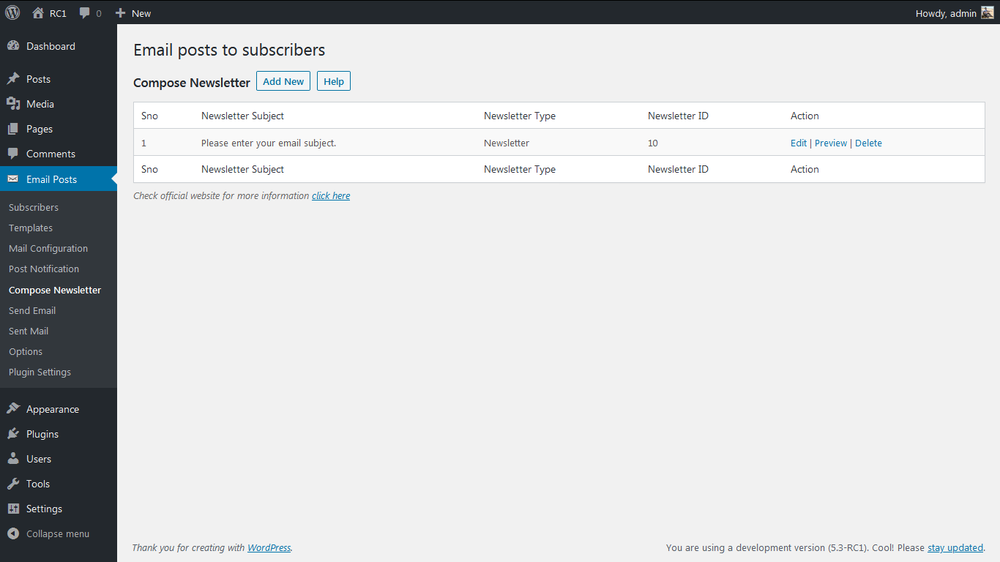
Если вы не знаете, что такое CSS, вам, вероятно, следует сразу перейти к методу плагина в следующем разделе.
В противном случае продолжим!
Шаг 1: Добавьте PHP для шорткода кнопки
Для начала вам нужно добавить фрагмент кода PHP, который создает шорткод вашей кнопки. Мы рекомендуем поместить этот фрагмент кода в плагин, например Code Snippets. Но вы также можете использовать 9 настроек вашей дочерней темы.0003 functions.php файл:
По сути, этот фрагмент кода создает новый шорткод [custombutton] . Когда вы используете этот шорткод, вы можете указать ссылку и заголовок (а также не открывать ли его в новой вкладке).
Затем можно изменить стиль кнопки с помощью класса CSS custombutton .
Шаг 2: Шорткод кнопки «Проверить»
После того, как вы добавили приведенный выше фрагмент кода, попробуйте создать новую кнопку следующего формата, чтобы проверить, работает ли ваша кнопка шорткода:
[custombutton url="https://maxbuttons.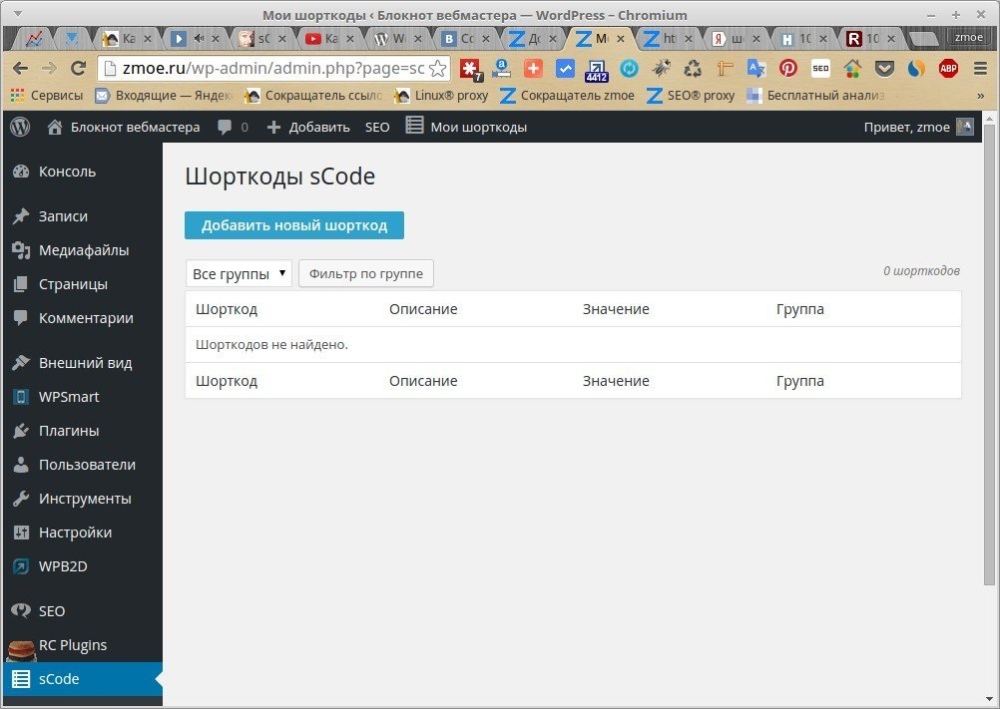 com/" target="self" text="Перейти к MaxButtons"]
com/" target="self" text="Перейти к MaxButtons"]
При публикации или предварительном просмотре сообщения вы должны увидеть ссылку, которая класс CSS custombutton ( вы можете убедиться в этом, посмотрев исходный код ):
Шаг 3: Добавьте стиль CSS для класса custombutton
На данный момент шорткод вашей кнопки работает. Но вы не видите никаких стилей, потому что вы не добавили стиль для custombutton Класс CSS еще.
Итак, чтобы закончить, вам просто нужно добавить немного CSS, что вы можете сделать с помощью параметра Additional CSS в настройщике WordPress.
Например, вот как кнопка выглядит с добавлением некоторых основных стилей CSS:
Как создать кнопку с коротким кодом в WordPress с помощью MaxButtons
MaxButtons — это бесплатный плагин WordPress, который упрощает создание одной или нескольких кнопок с коротким кодом без необходимости каких-либо специальных знаний в области кодирования ( , который для ручного метода требует ).
Вместо этого вы создаете свою кнопку, используя удобный для начинающих интерфейс плагина. Затем вы можете повторно использовать эту кнопку столько раз, сколько захотите, с различными комбинациями текста/URL кнопки.
Для начала установите и активируйте бесплатный плагин MaxButtons. Затем следуйте инструкциям ниже…
Шаг 1: Создайте новую кнопку
Чтобы создать свою первую кнопку, перейдите в MaxButtons → Добавить новую :
Это приведет вас к редактору кнопок .
Шаг 2. Настройка кнопки
Редактор кнопок прост в использовании и не требует кода. По сути, вы используете параметры слева для настройки стиля и функциональности вашей кнопки. Затем вы можете увидеть предварительный просмотр того, что делает каждое изменение в правой части экрана:
Если вы хотите более подробно изучить некоторые настройки в этом разделе, мы рекомендуем вам прочитать наш полный руководство по созданию кнопок с помощью MaxButtons.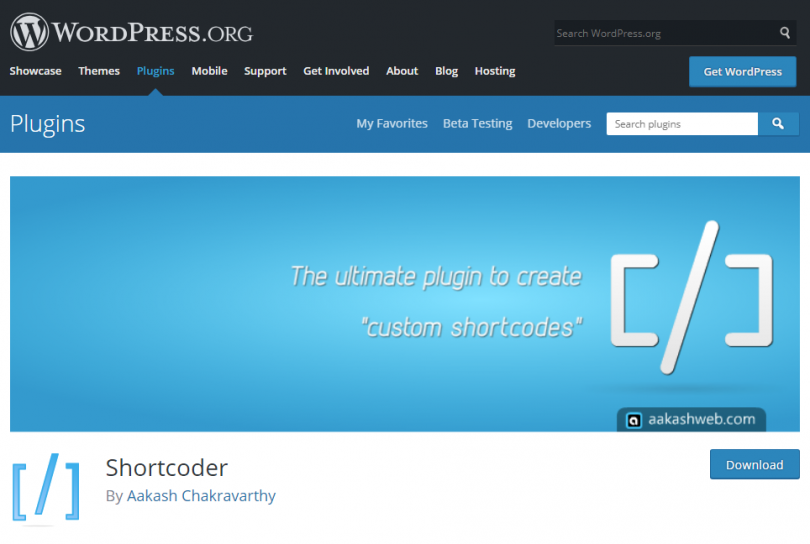 Он проходит по каждому разделу вариант за параметром.
Он проходит по каждому разделу вариант за параметром.
После того, как вы закончите стилизацию кнопки, обязательно сохраните изменения
Шаг 3. Вставьте кнопку с коротким кодом
Чтобы получить доступ к короткому коду кнопки, вы можете либо щелкнуть основной параметр MaxButtons на боковой панели панели управления WordPress. :
Или вы можете использовать новую кнопку Добавить кнопку в редакторе WordPress:
После нажатия кнопки вы выбираете свою кнопку и нажимаете Вставить кнопку в редактор :
Затем вы можете ввести фактический URL-адрес и текст кнопки, которые вы хотите использовать для этого конкретного экземпляра вашей кнопки ( это то, что позволяет вам повторно использовать одну и ту же кнопку шорткода для разных URL-адресов/текстов ):
И все! Когда вы публикуете свой пост или страницу, вы должны увидеть настоящую кнопку на интерфейсе.

 php.
php. Для создания черновика кликните Сохранить:
Для создания черновика кликните Сохранить: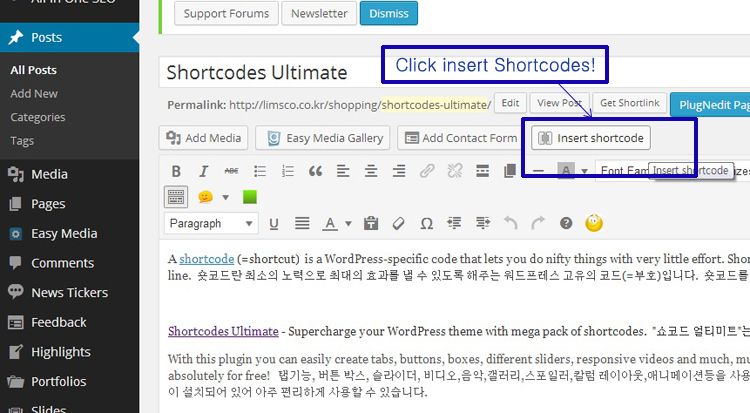 Добавьте код в нужную часть страницы:
Добавьте код в нужную часть страницы:
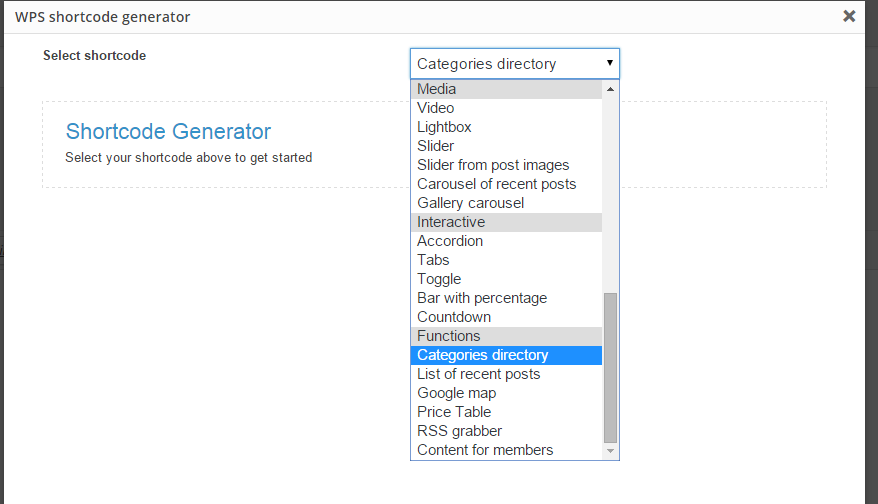

 Установите значение
Установите значение  » Полная инструкция
» Полная инструкция » Полная инструкция
» Полная инструкция » Полная инструкция
» Полная инструкция » Полные инструкции
» Полные инструкции